Q&A情報
Internet Explorer 7 で、オートコンプリート機能を有効/無効にする方法
文書番号:104062
最終更新日:2007/1/15 13:53
ご質問
Internet Explorer 7 で、オートコンプリート機能を有効/無効にする方法を教えてください。
回答
ここでは、Internet Explorer 7 で、オートコンプリート機能を有効/無効にする方法について説明します。
オートコンプリート機能は、入力した Web アドレスやパスワード情報などを保存し、次回の入力時に、以前入力したものが候補として表示される機能です。
Internet Explorer 7 で、オートコンプリート機能を有効/無効にする場合は、以下の操作を実行します。
注意事項
オートコンプリート機能はキー入力を容易にしますが、複数のユーザーでパソコンを使用する場合、第三者に個人情報が知られてしまう可能性があります。ご注意ください。
● 操作手順
- Internet Explorer 7 を起動し、画面右上の [ツール] をクリックし、表示されたメニューから [インターネット オプション] をクリックします。
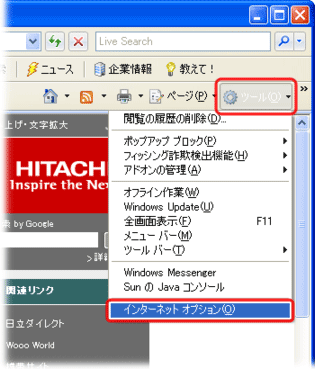
- [インターネット オプション] 画面が表示されたら、[コンテンツ] タブ内の [オートコンプリート] 項目の [設定] をクリックします。
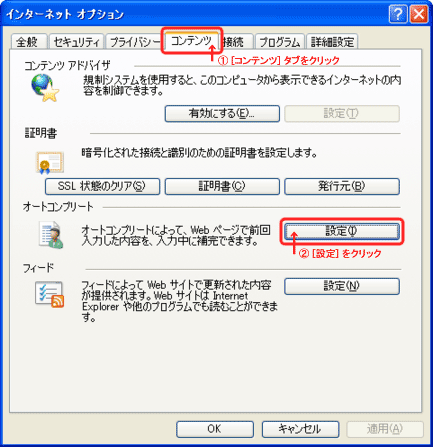
- [オートコンプリートの設定] 画面が表示されたら、[オートコンプリートの使用目的] 項目内で設定し、[OK] をクリックします。
オートコンプリートを使用する場合はチェックを入れ、使用しない場合はチェックを外します。
【補足】
[オートコンプリートの使用目的] 内の項目については、それぞれ以下のような情報を記録します。
- Web アドレス
過去に Web サイトで入力した URL 履歴を保存します。 - フォーム
インターネット上で、文字列を入力する記入欄の情報を保存します。 - フォームのユーザー名およびパスワード
インターネット上でユーザー名とパスワード等の記入欄の情報を保存します。
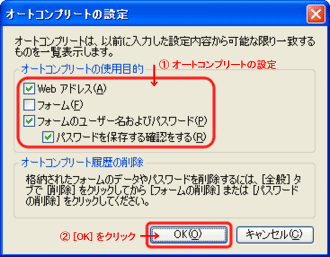
- Web アドレス
- [インターネット オプション] 画面に戻るので、[詳細設定] タブをクリックし、[ブラウズ] 項目の [インライン オートコンプリートを使用する] の設定を行います。
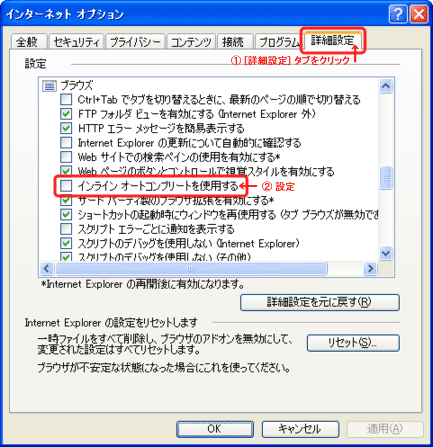
【補足】
[インライン オートコンプリートを使用する] にチェックを入れた場合、Internet Explorer はユーザーがアドレスバーに Web アドレスを入力する際、過去の入力に基づいて入力の補助を行います。 - 設定が終わったら、[OK] をクリックし、[インターネット オプション] 画面を閉じます。